

Muito Obrigada por colocar um link para este tutorial sempre que você mostrar a sua realização dessa tag em um site, em um grupo, ou enviar por e-mail!
**************************
Você vai encontrar algumas versões dessa tag na minha galeria AQUI
************************
Para realizar esse tutorial você precisa dos plugins:
- Graphic plus / Cross Shadow.
- Alien Skin Eye Candy 5 / Impact.
E do material abaixo:

**************
*É proibido suprimir marcas d'água do material fornecido, alterar, fazer "mists", ou renomear os tubes, a fim de respeitar o trabalho dos autores.
- A imagem "kTs_GoldKitHNYpapers001" é de Katussia.
- O tube de pessoas é de Guismo.
Você pode obter seus tubes no site de Dakara AQUI ou ingressando no seu grupo de envio de materiais AQUI.
- A mask "MASK-MD-133" é de Maëlle Dreams.
- Outros elementos que eu não tenha criado foram obtidos na Net.
******************
Preparação
Por segurança, duplique os tubes e imagens em seu Psp: Window / Duplicate
- Feche os originais e trabalhe com as cópias!
- Coloque a pattern "tuile or" na pasta de patterns do PSP files.
- Minimize as fontes fora do PSP se você usa Windows XP, ou coloque-as na pasta de Fontes do Windows, se você usa Win7 ou versões superiores.
*****************
Clique AQUI para imprimir o tutorial
**********************
Você pode usar a seta para seguir os passos do tutorial.
Clique nela e arraste-a ao longo do tutorial!

***************
Tutorial feito com PSP XIII
********************
1- Abra uma nova imagem transparente com 850 por 700 pixels
2 - Defina a Material Palette com duas cores do seu tube principal.
- Minha escolha: Foreground: #100a0a
- Background: #40343b
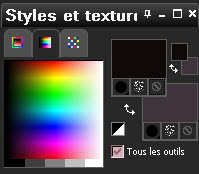
Troque o foreground para gradiente sunburst com as seguintes configurações:
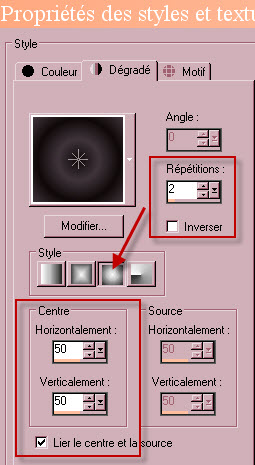
3 - Preencha a imagem transparente com o gradiente.
4- ADICIONE UMA NOVA LAYER.
- Selecione-a (Layers / Select All).
5- Abra a imagem "kTs_GoldKitHNYpapers001", ou outro paper similar e Copie-o.
6- Cole dentro da Seleção. Retire a Seleção.
7- Abra a mask "MASK-MD-133" e minimize-a.
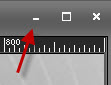 .
.
- Aplique a mask "MASK-MD-133" como mostrado abaixo:
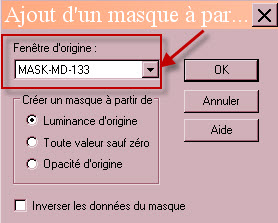
- Adjust / Sharpness / Sharpen More
- Layers / Merge group.
8- Abra o tube "grande étoile", ou outro similar e Copie-o.
9 - Cole como nova layer.
10- Eu movi o tube assim:
- Effects / Image Effects / Offset com as configurações abaixo:
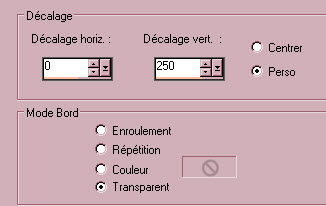
11- Na Palette de layers, diminui a opacidade para 10.
12- Abra o tube "feu d'artifice", ou outro similar e Copie-o.
13 - Cole como nova layer.
14 - Eu movi o tube assim:
- Effects / Image Effects / Offset com as configurações abaixo:
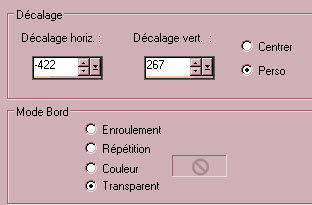
15- Apliquei o Blend Mode Dodge e diminui a opacidade para 62.
16- Abra o tube "golden stars", ou outro similar e Copie-o.
17 - Cole como nova layer.
18- Eu movi o tube assim:
- Effects / Image Effects / Offset com as configurações abaixo:
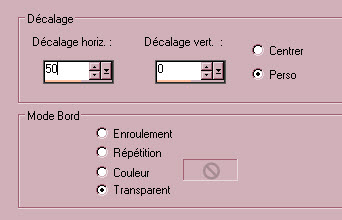
19- Abra o tube "calguisnewyear11122013", ou outro que prefira, e Copie-o.
20 - Cole como nova layer.
- Eu redimensionei o tube em 90% (Resize all layers NÃO marcado).
- Adjust / Sharpness / Sharpen.
- Posicione o tube como na minha tag ilustrativa.
21- Aplique um Drop Shadow. Eu usei: 1, 1, 60, 2, cor preta.
22- Abra o tube "texte bonne année", ou outro similar e Copie-o.
23- Cole como nova layer.
- Posicione-o no canto inferior esquerdo da tag.
- Escrevi o texto com a fonte Copper AltCaps, tamanho 75, para a letra "B" e usei a fonte Cecily, tamanho 70 pixels, em itálico, para as demais letras.
- No texto usei o mesmo Drop Shadow do passo 21.
24- Abra o tube "boules deco", ou outro de sua preferência e Copie-o.
25- Cole como nova layer.
- Posicione-o no canto superior direito.
26- Adicione uma borda simétrica de 4 pixels com a cor de sua escolha. Eu usei: #c5b98f.
27- Adicione agora uma borda simétrica de 50 pixels com a cor #322926.
28- Com a varinha mágica (Magic Wand), configurada como mostrado abaixo, selecione a borda de 50 pixels.

19- Abra o tube "calguisnewyear11122013", ou outro que prefira, e Copie-o.
20 - Cole como nova layer.
- Eu redimensionei o tube em 90% (Resize all layers NÃO marcado).
- Adjust / Sharpness / Sharpen.
- Posicione o tube como na minha tag ilustrativa.
21- Aplique um Drop Shadow. Eu usei: 1, 1, 60, 2, cor preta.
22- Abra o tube "texte bonne année", ou outro similar e Copie-o.
23- Cole como nova layer.
- Posicione-o no canto inferior esquerdo da tag.
- Escrevi o texto com a fonte Copper AltCaps, tamanho 75, para a letra "B" e usei a fonte Cecily, tamanho 70 pixels, em itálico, para as demais letras.
- No texto usei o mesmo Drop Shadow do passo 21.
24- Abra o tube "boules deco", ou outro de sua preferência e Copie-o.
25- Cole como nova layer.
- Posicione-o no canto superior direito.
26- Adicione uma borda simétrica de 4 pixels com a cor de sua escolha. Eu usei: #c5b98f.
27- Adicione agora uma borda simétrica de 50 pixels com a cor #322926.
28- Com a varinha mágica (Magic Wand), configurada como mostrado abaixo, selecione a borda de 50 pixels.


36- Defina a Material Palette com a pattern "tuileor" no background. Você pode escolher outra pattern.
- Retire a visibilidade do foreground.
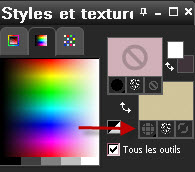
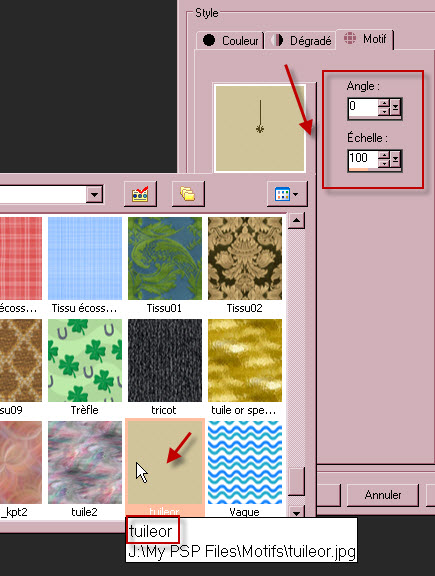
37- Escreva "2016" (ver tag ilustrativa).
38- Edit / Cut.
- Cole como nova layer (isso fará com que o texto "2016" fique exatamente no centro da tag)
- Com o texto centralizado, posicionei-o, no sentido vertical, dessa forma:
- Effects / Image Effects / Offset com as seguintes configurações:
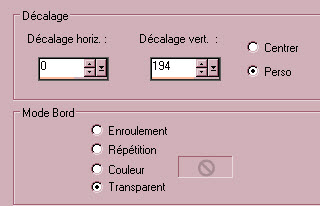
39- Aplique o plugin Alien Skin Eye Candy 5 / Impact / Extrude configurado assim:
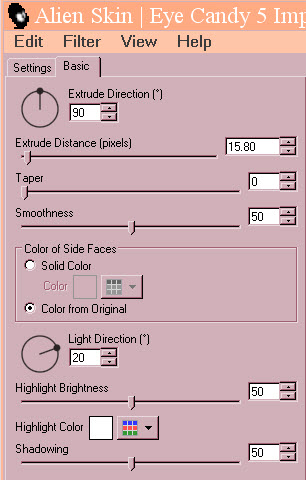
40- Duplique a layer (Layers / Duplicate).
41- Ative a layer inferior (a que está abaixo da duplicada).
- Aplique o plugin Alien Skin Eye Candy 5 / Impact / Backlight conforme abaixo:
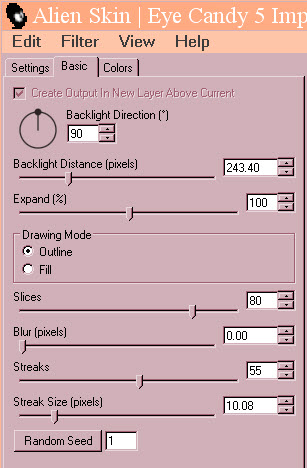
- Eu diminui a opacidade dessa layer para 80.
42- Ative agora a layer superior (no topo da pilha de layers).
- Eu usei o Blend Mode Overlay.
43- Aplique a sua assinatura.
44- Adicione uma borda simétrica de 2 pixels com a cor de sua preferência. Eu usei um tom de dourado: #c5b98f.
45 - Salve o seu trabalho com extensão .jpeg e redimensione-o se necessário.
***************
Você concluiu o seu trabalho!!
Se você gostou de realizar esse tutorial, eu ficarei feliz em receber algumas palavras no meu livro de visitas!
Se você teve alguma dificuldade para realizar o tutorial, por favor, envie-me um e-mail para que eu possa saber qual o problema.
Tutorial traduzido em 28 de dezembro de 2015.
*************
